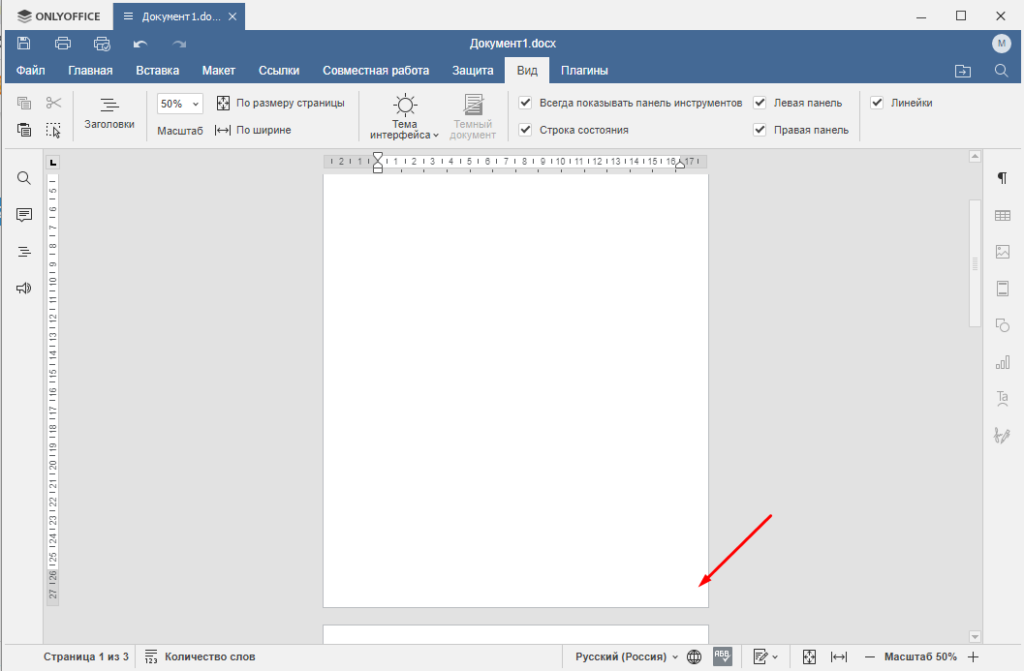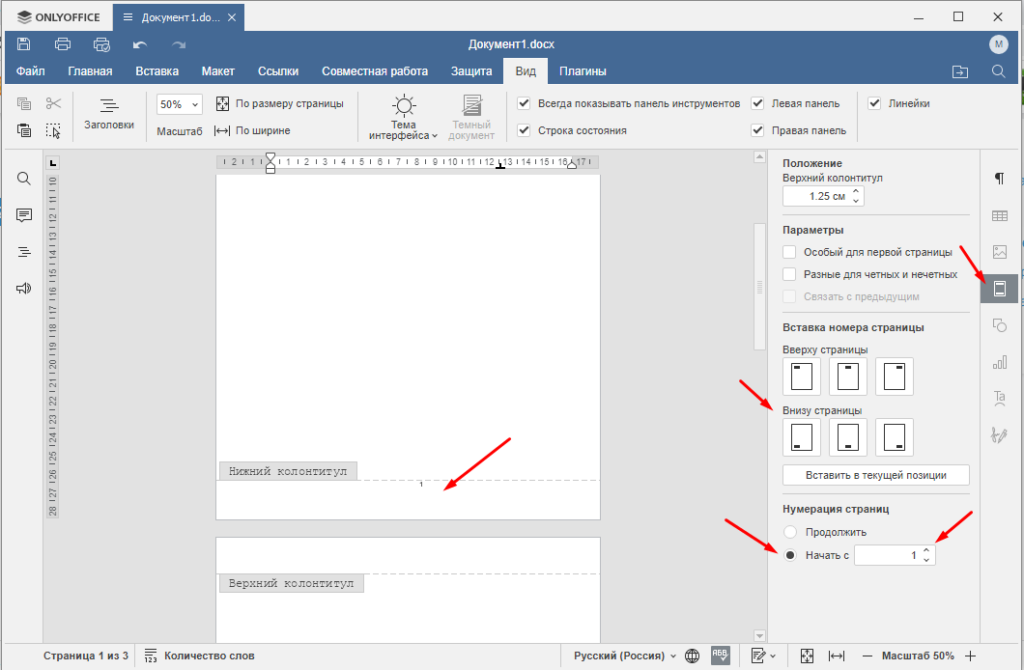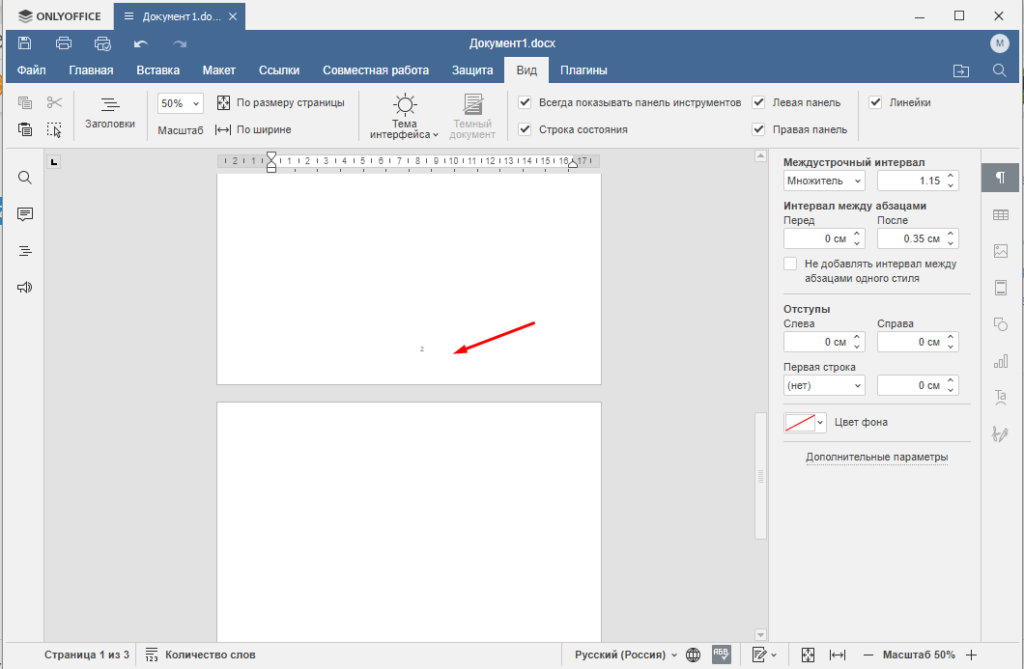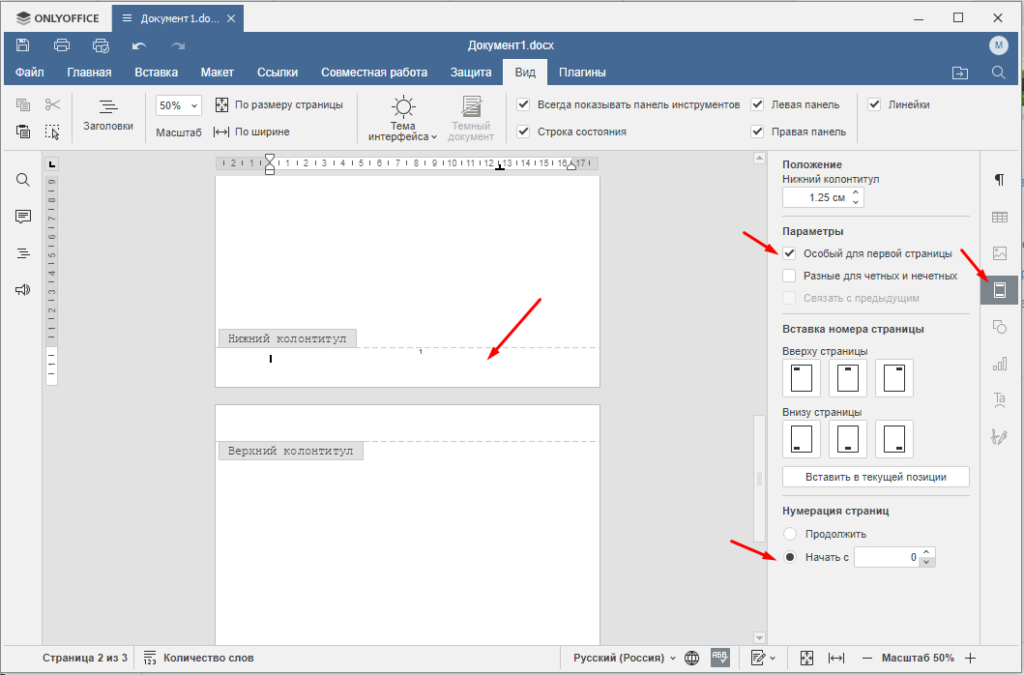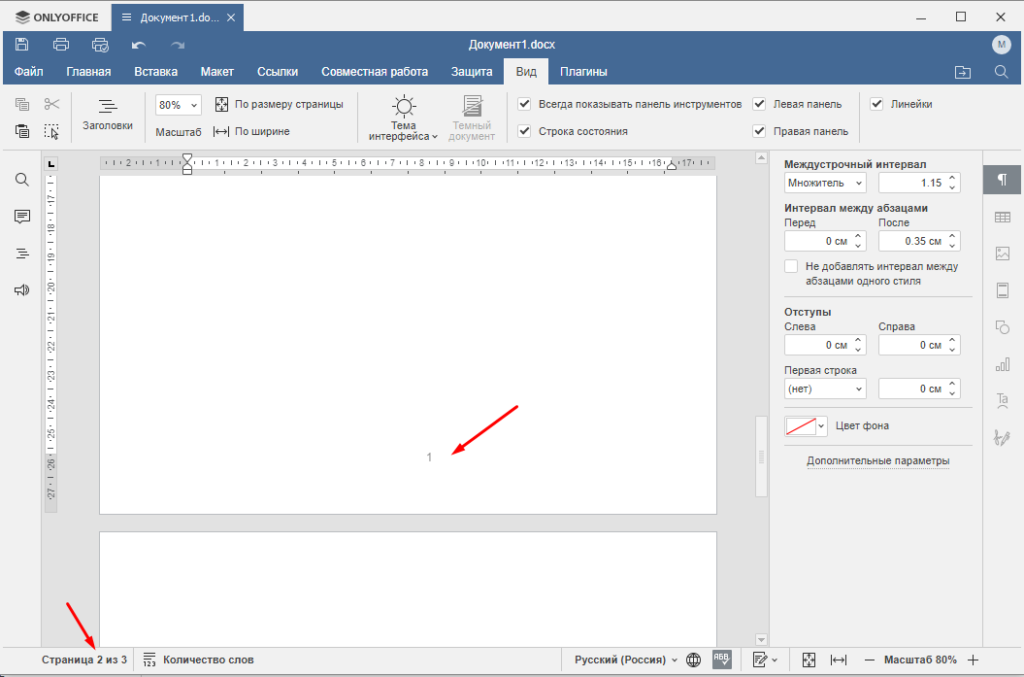Как в Onlyoffice пронумеровать страницы
Существует достаточно много офисных пакетов, как от зарубежных так и отечественных разработчиков, по большому счету каждый из них можно использовать, тут дело привычки. Практически все они имеют одинаковый функционал и возможности, конечно если не сравнивать их с Microsoft Office. В сегодняшней статье хочу поговорить про OnlyOffice, это очень удобный, простой а самое главное бесплатный офисный пакет, который вполне можно использовать для работы с текстовыми документами, электронными таблицами, презентациями и т.д. Кстати с помощью данного пакета можно открывать и другие файлы, например, XPS, XML, RTF, PDF, ODS и многие другие, благодаря этому не нужно будет устанавливать кучу различных редакторов для работы с таким файлами, это достаточно большой плюс. Данному пакету я решил посветить несколько статей в которых хочу рассказать про возможности и самые основные настройки, начнем с нумерации страниц.
Я уже рассказывал про нумерацию страниц в других офисных пакетах, рекомендую ознакомиться.
Как пронумеровать страницы в Microsoft Office
Нумерация страниц в OnlyOffice с 1,2,3… страницы
В принципе добавить нумерацию страниц в OnlyOffice достаточно просто, могу с уверенностью сказать что даже легче чем в том же Microsoft Office.
Пронумеровать страницы можно как с первой, второй, третей и т.д. номер с которого начинается нумерация может быть любой. Для начала необходимо активировать колонтитулы, для этого кликаем два раза мышкой в нижней или верхней части листа. После это на правой панели станет доступен пункт «Параметры верхнего и нижнего колонтитулов» в котором нужно выбрать расположения номера и указать с какого номера начинать нумерацию.
Все нумерация страниц с первого листа добавлена.
Если необходимо начинать нумерацию со второго листа, то необходимо снова открыть «Параметры верхнего и нижнего колонтитулов» и отметить пункт «Особый для первой страницы» . Если необходимо чтобы на втором листе стоял номер 1, но в пункте начинать с необходимо указать 0.
После этого на первом листе номера не будет а на втором будет стоять 1.
Как видите все достаточно прост, практически также как и в других офисных пакетах.